教你如何配置虚拟空间
1、先打开apache的配置文件httpd.conf,并去掉#Include
0conf/extra/httpd-vhosts.conf前面的#号。
2、打开apache的apache/conf/extra下的次配置文件httpd-vhosts.conf将此文件下的原有的扩展配置文件(如下):删除一个或两个
<VirtualHost *:80>
ServerAdmin webmaster@dummy-host2.localhost
DocumentRoot /www/docs/dummy-host2.localhost
ServerName dummy-host2.localhost
ErrorLog logs/dummy-host2.localhost-error_log
CustomLog logs/dummy-host2.localhost-access_log common
</VirtualHost>
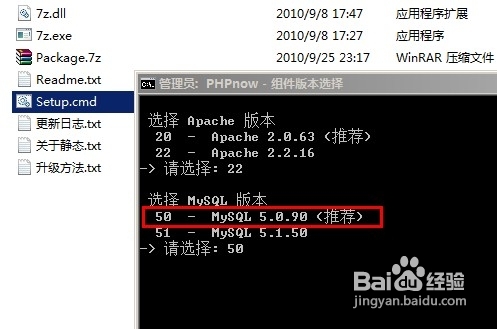
3、在httpd-vhosts.conf文件的末尾添加上:
<VirtualHost *:80>
DocumentRoot D:/wamp/www ......设置虚拟主机的目录,即输
入虚拟主机名字是转到的目录
当你的虚拟目录与的你apache
的目录不一样时或者不在apache
的根目录下的时 ,需要在后面
加上括号内的内容:
ServerName wamp ......设置虚拟主机的名字
(<Directory "D:/wamp/www"> .....对所给的目录赋予权限
Options Indexes FollowSymLinks
AllowOverride None
Order allow,deny
Allow from all
</Directory>)
</VirtualHost>
4、打开在C:\WINDOWS\system32\drivers\etc中的hosts文件中加上如下的内容
127.0.0.1 wamp
这样我们就配置好了名为wamp的虚拟主机,重启一下我们在浏览器中输入wamp就可以
查看到D:/wamp/www目录下的内容了。
5、我们在来配置一个localhost的虚拟主机,前两步一样的,我们在httpd-vhosts.conf的最后添加如下代码:
<VirtualHost *:80>
DocumentRoot E:/wamp/www
ServerName localhost
<Directory "E:/wamp/www"> .....对所给的目录赋予权限
Options Indexes FollowSymLinks ... 不在同一个目录,需授权
AllowOverride None
Order allow,deny
Allow from all
</Directory>
</VirtualHost>
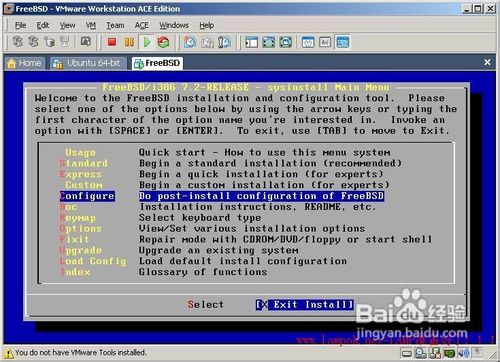
6、在C:\WINDOWS\system32\drivers\etc中的hosts文件中已有127.0.0.1 localhost不用手工加。这样我们就配置好了名为localhost的虚拟主机,重启一下在浏览器中输入localhost就可以查看
E:/wamp/www的内容了。
声明:本网站引用、摘录或转载内容仅供网站访问者交流或参考,不代表本站立场,如存在版权或非法内容,请联系站长删除,联系邮箱:site.kefu@qq.com。
阅读量:56
阅读量:187
阅读量:44
阅读量:34
阅读量:61